Alienware Pro Kablosuz Oyun Faresi Kullanım ve Sorun Giderme Rehberi
Résumé: Aşağıdaki makalede Alienware Pro Kablosuz Oyun Faresi hakkında bilgiler yer almaktadır. Alienware Pro Kablosuz Oyun Faresinin özellikleri ve nasıl kullanılacağı hakkında daha fazla bilgi edinmek için ilgili bölümlere başvurabilirsiniz. ...
Instructions
İçindekiler:
- Alienware Pro Kablosuz Oyun Faresi kutusunun içeriği
- Alienware Pro Kablosuz Oyun Faresi Özellikleri
- Alienware Pro Kablosuz Oyun Farenizi Kurma
- Sorun Giderme
- Ek Bilgiler

Şekil 1: Ayın Karanlık Yüzü renginde Alienware Pro Kablosuz Oyun Faresi

Şekil 2: Lunar Light Renginde Alienware Pro Kablosuz Oyun Faresi
Alienware Pro Kablosuz Oyun Faresi kutusunun içeriği
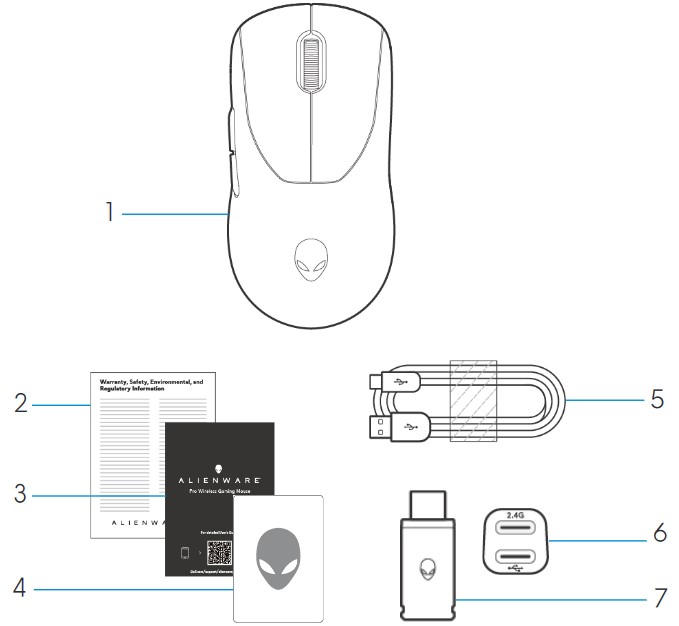
Şekil 3: Alienware Pro Kablosuz Oyun Faresi Kutu İçeriği
| 1 | Alienware Pro Kablosuz Oyun Faresi | 2 | Düzenleyici belge |
| 3 | Hızlı Başlangıç Rehberi (İngilizce) | 4 | Alienware çıkartması |
| 5 | USB-A - USB-C şarj kablosu | 6 | Extender |
| 7 | Tip C dongle |
Alienware Pro Kablosuz Oyun Faresi Özellikleri
Üstten ve Alttan Görünüm
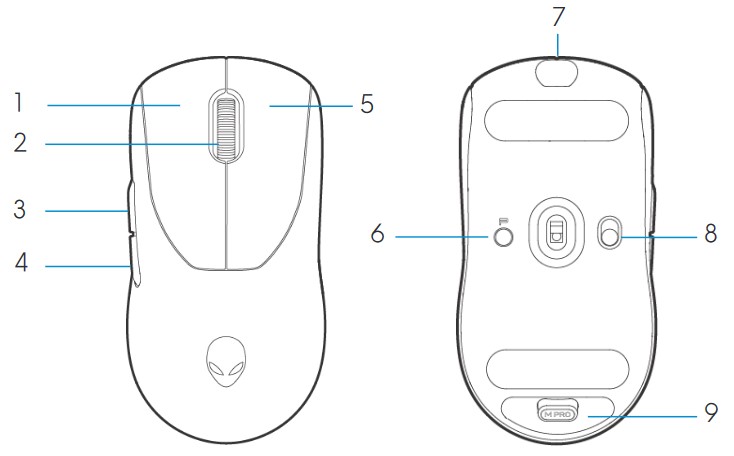
Şekil 4: Alienware Pro Kablosuz Oyun Faresinin Üstten ve Alttan Görünümü
| 1 | Sol düğme | 2 | Kaydırma tekerleği |
| 3 | İleri düğmesi | 4 | Geri düğmesi |
| 5 | Sağ düğme | 6 | Ön ayar düğmesi |
| 7 | USB-C Bağlantı Noktası | 8 | Güç Kaydırıcısı |
| 9 | Donanım Kilidi Depolama |
Ürün Özellikleri
Alienware Pro Kablosuz Oyun Faresi, Alienware'in E-spor için tasarlanmış ve geliştirilmiş ilk profesyonel onaylı oyun faresidir.
Temel özellikler şunları içerir:
- Oyun sınıfı 4 KHz ve 8 KHz kablosuz ve kablolu yoklama hızı
- 1 KHz veya 4 KHz'de 120 veya 32 saatlik uzun pil ömrü
- Ultra hafif < 60 g tasarım
- Alienware'e özel Manyetik Kuvvet Tuş Plakalarına sahip optik anahtarlar
- İnç başına 26.000 nokta (DPI), saniyede 650 inç (IPS) ve 50 G hızlandırma ile yüksek performanslı sensör
- Katkı maddesi içermeyen PTFE ayaklar
DPİ
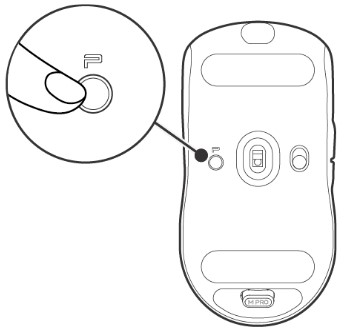
Şekil 5: Alienware Pro Kablosuz Oyun Faresi DPI
- Preset düğmesi beş ayarlanabilir DPI değeri arasında geçiş yapar.
- İlk basışta, mevcut DPI düzeyi rengi LED'de görüntülenir.
- Düğmeye art arda basıldığında DPI düzeyi değişir. DPI düzeyleri ve ilişkili renkleri aşağıdaki tabloda belirtilmiştir.
| DPI 1 | Beyaz (Varsayılan 400) |
| DPI2 | Deniz mavisi (Varsayılan 800) |
| DPI 3 | Macenta (Varsayılan 1200) |
| DPI4 | Yeşil (Varsayılan 1600) |
| DPI 5 | Kırmızı (Varsayılan 2400) |
- Varsayılan DPI değeri 800'dür. DPI'yı sıfıra ayarlamak, DPI düzeyini kaldırır. Alienware Command Center ı (AWCC) kullanarak DPI ayarını değiştirebilir ve DPI düzeyini özelleştirebilirsiniz.
- Varsayılan yoklama hızı 1000 Hz'dir.
- Yoklama hızı AWCC'de yapılandırılabilir. Her bağlantının maksimum yoklama oranları aşağıdaki gibidir:
- Kablolu mod: 8000 Hz
- Kablosuz modu: 4000 Hz
Alienware Pro Kablosuz Oyun Farenizi Kurma
Uyumluluk
İşletim Sistemleri:
- Windows 10 - Redstone 3 veya sonraki sürümler
Alienware Pro Kablosuz Oyun Farenizi Açma
- Koruyucu tabakayı fareden çıkarın.
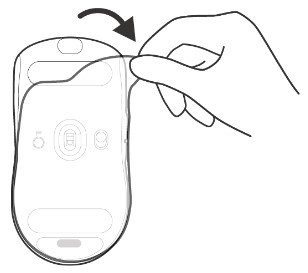
Şekil 6: Koruyucu tabakayı fareden çıkarma
- Fareyi açmak için güç kaydırıcısını aşağı kaydırın.
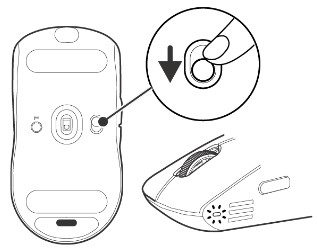
Şekil 7: Güç kaydırıcısını fare üzerinde aşağı kaydırma
Alienware Pro Kablosuz Oyun Faresini Bağlama
Alienware Pro Kablosuz Oyun Faresi, masaüstü veya dizüstü bilgisayarınıza bağlanmak için bir USB Type-C konektörü kullanır.
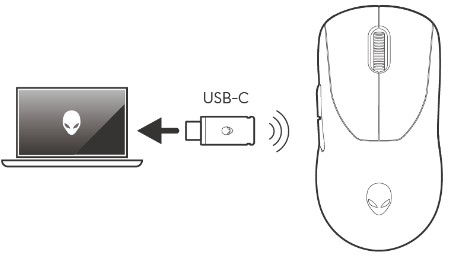
Şekil 8: USB C Tipi Konnektör
Extender'ı Kullanarak Kablosuz Bağlantı Modu
- Kablonun USB Type-C tarafını genişleticiye bağlayın.
- USB Type-C dongle'ı genişleticiye bağlayın.
- Kablonun USB Type-A tarafını bilgisayarınıza bağlayın.
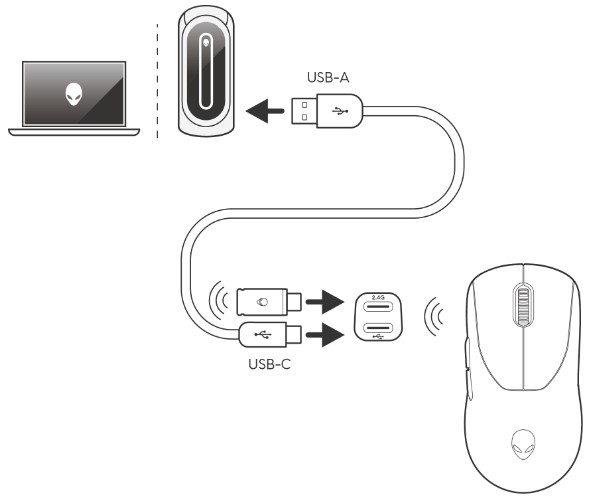
Şekil 9: Genişleticiyi kullanarak kablosuz bağlantı
Kablolu Bağlantı Modu
Kablonun USB Type-C tarafını farenize bağlayın. Kablonun USB Type-A tarafını bilgisayarınızdaki USB bağlantı noktasına bağlayın.
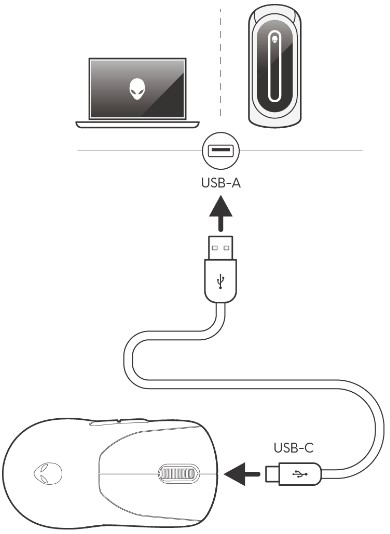
Şekil 10: Kablolu bağlantı
Alienware Command Center ı (AWCC) yükleme
Alienware Command Center, Alienware Pro Kablosuz Oyun Faresinin özelliklerini ve seçeneklerini kontrol etmek için kullanılır. Alienware Command Center, Windows Update veya Dell Destek sitesi üzerinden yüklenebilir.
Alienware Command Center'ı Windows Update üzerinden yükleme
USB bağlantı noktasını kullanarak Alienware aygıtınızı bilgisayarınıza bağlayın. AWCC kurulumunun başlatıldığını bildiren bir istem görüntülenir. AWCC uygulaması otomatik olarak indirilir ve yüklenir. AWCC yüklemesinin tamamlanması on dakika kadar sürer.
Alienware Command Center'ı Dell Desteği sitesinden yükleme
- Dell Destek sitesine gidin.
- Ürününüzü tanımlayın veya destek arayın alanına "Alienware Pro Kablosuz Oyun Faresi" yazın ve ardından Ara öğesine tıklayın.
- Drivers & Downloads öğesini seçin.
- Operating System (İşletim Sistemi) öğesini seçin.
- Alienware Command Center tam yükleyicisini indirin.
- Alienware olmayan veya Dell olmayan bir bilgisayarınız varsa üçüncü taraf bilgisayarlar için Alienware Command Center uygulamasının İndir düğmesine tıklayın.
- Bilgisayarınızda Alienware Command Center önceden yüklenmiş olarak bulunuyorsa ve yazılımı yeniden yüklemek istiyorsanız Alienware Command Center uygulamasının İndir düğmesine tıklayın.
- Kurulum dosyalarını kaydettiğiniz klasöre gidin.
- Kurulum dosyasına çift tıklayın ve uygulamayı yüklemek için ekrandaki talimatları izleyin.
Alienware Command Center, uygulama başarıyla yüklendikten sonra Başlat menüsündekiTüm uygulamalar altında görüntülenir. Uygulamayı başlatmak için Alienware Command Center ı başlatın.
Sorun Giderme
| Sorunlar | Olası çözümler |
|---|---|
| Fare amaçlandığı gibi çalışmıyor. |
|
| Fare, Alienware Command Center (AWCC) uygulamasında seçilen yapılandırmaya göre çalışmıyor. | Alienware Command Center (AWCC) uygulamasını açın ve seçilen yapılandırmanın ayarlandığından ve kaydedildiğinden emin olun. |
| İmleç sorununu çözme |
|
Ek Bilgiler
Bilgisayarınızla birlikte yayınladığınız Alienware Pro Kablosuz Oyun Faresi Kullanım Kılavuzu'nu nasıl kullanabileceğinizi ve sorunları nasıl giderebileceğinizi öğrenin. Yardım için Sorun Giderme adımları, Nasıl Yapılır rehberleri ve ilgili Destek Videoları hakkında bilgi bulabilirsiniz.
Alienware Pro Kablosuz Oyun Faresi Kullanıcı Kılavuzu için Alienware Pro Kablosuz Oyun Faresi Çevrimiçi Kılavuz Sayfası'na gidin. Kılavuzlar ve Belgeler bölümünde bulunan Alienware Pro Kablosuz Oyun Faresi Kullanıcı Kılavuzu'nun sağındaki PDF i Görüntüle'ye dokunun veya tıklayın.